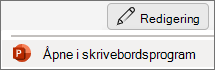Det finnes to tidsberegningsinnstillinger relatert til overgangseffekter i PowerPoint:
-
Gå til lysbildefremskritt ... Etter Tidsintervallet før overgangseffekten skjer automatisk. Nedtellingen begynner når lysbildet vises, eller når en tidligere spesialeffekt skjer på gjeldende lysbilde.
-
Varighet Hvor lenge selve overgangseffekten varer.
Begge alternativene er tilgjengelige på Overganger-fanen :
-
Først velger du en overgangseffekt, og deretter velger du en varighet for effekten.
-
Fjern merket for Ved museklikk .
-
Merk av for Etter , og angi deretter et intervall (i sekunder) som du vil gå ut før overgangen inntreffer.
Hvis du vil ha mer informasjon, kan du se Angi tidsberegning og hastighet for en overgang.
Det finnes to tidsberegningsinnstillinger relatert til overgangseffekter i PowerPoint:
-
Gå til lysbildefremskritt ... Etter Tidsintervallet før overgangseffekten skjer automatisk. Nedtellingen begynner når lysbildet vises, eller når en tidligere spesialeffekt skjer på gjeldende lysbilde.
-
Varighet Hvor lenge selve overgangseffekten varer.
Begge alternativene er tilgjengelige på Overganger-fanen :
-
Først velger du en overgangseffekt, og deretter velger du en varighet for effekten.
-
Fjern merket for Ved museklikk .
-
Merk av for Etter , og angi deretter et intervall (i sekunder) som du vil gå ut før overgangen inntreffer.
Hvis du vil ha mer informasjon, kan du se Angi tidsberegning og hastighet for en overgang.
Det er for øyeblikket ikke mulig å angi tidsberegning for overgang i PowerPoint for nettet, men du kan angi varigheten.
-
Velg en overgangseffekt, og angi deretter en
-
Velg
Du kan imidlertid angi både tidsberegning og varighet for overganger i skrivebordsversjonen av PowerPoint.
-
Hvis du vil åpne skrivebordsprogrammet, velger du
Har du ikke Skrivebordsversjonen av PowerPoint? Prøv eller kjøp Microsoft 365.